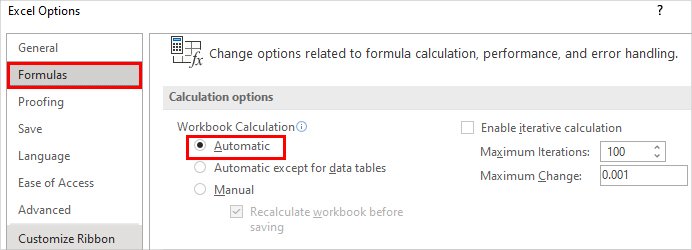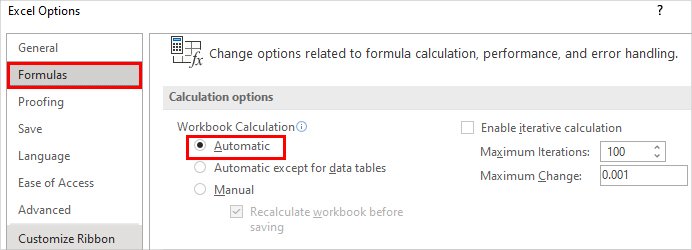Ao trabalhar com uma planilha do Excel, você executa inúmeros cálculos em células em várias colunas. Portanto, você provavelmente encontrará uma situação em que tem a mesma fórmula que pode aplicar a uma coluna inteira.
Felizmente, o Excel nos oferece várias maneiras de fazer isso. Você só precisa usar a fórmula para uma célula e depois usá-la para aplicar nas células para a coluna inteira.
Então, sem mais delongas, vamos ao artigo para saber como.
Como aplicar a fórmula à coluna inteira no Excel?
Antes de aplicar a fórmula à coluna inteira, você precisa aplicá-la a pelo menos uma das células para usar os métodos abaixo.
p>
Por outro lado, você pode usar esses métodos com uma tabela em sua planilha para classificar e filtrar seus dados facilmente.
Usando o identificador de preenchimento
O alça de preenchimento é um pequeno quadrado que aparece no canto inferior direito da célula selecionada. Quando você passa o mouse sobre ele, o cursor se transforma em um ícone de adição.
Há basicamente duas maneiras de usar a alça de preenchimento para aplicar a fórmula à coluna inteira. Uma é segurar e arrastar a alça de preenchimento pelas células às quais você deseja aplicar a fórmula. E a outra é clicar duas vezes na alça de preenchimento.
Clicando duas vezes na alça de preenchimento
O método de clicar duas vezes é um dos métodos mais fáceis de aplicar uma fórmula a um coluna inteira no Excel. É extremamente útil, especialmente ao lidar com um grande conjunto de dados, pois aplica automaticamente a fórmula até o final do comprimento máximo de seu bloco de coluna adjacente.
Para usá-lo,
Selecione o célula onde você usou a fórmula.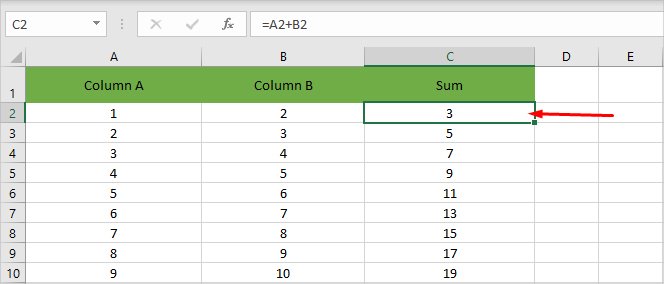
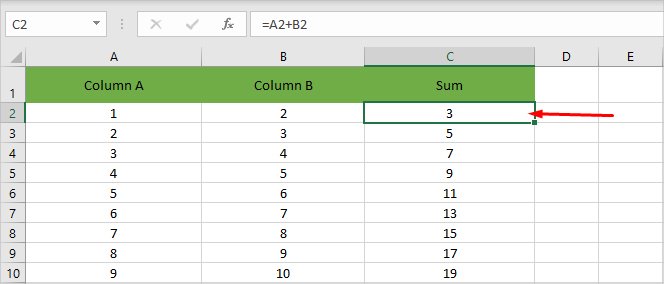 Em seguida, passe o mouse sobre o canto inferior direito e clique duas vezes na alça de preenchimento quando ela se transformar em um ícone de mais.
Em seguida, passe o mouse sobre o canto inferior direito e clique duas vezes na alça de preenchimento quando ela se transformar em um ícone de mais.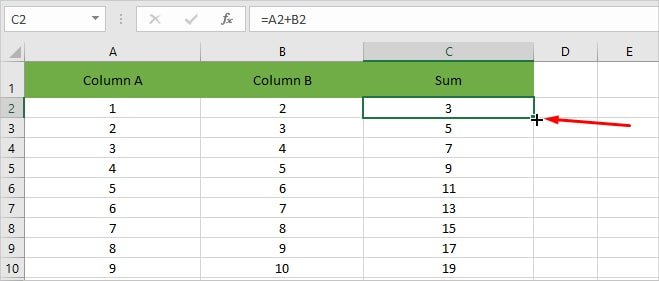
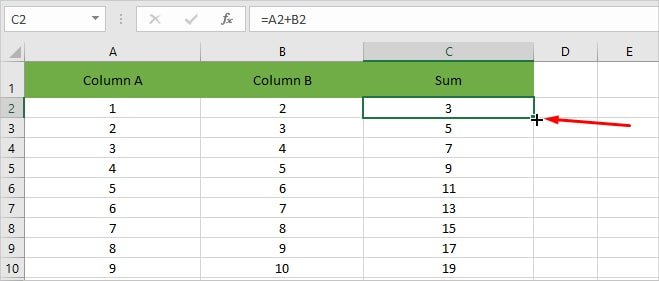 Após clicar duas vezes na alça de preenchimento, o Excel preenche automaticamente as células até o final da coluna adjacente.
Após clicar duas vezes na alça de preenchimento, o Excel preenche automaticamente as células até o final da coluna adjacente.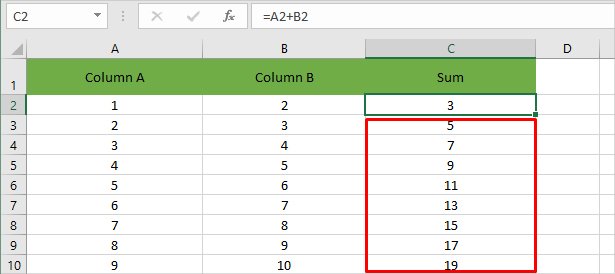
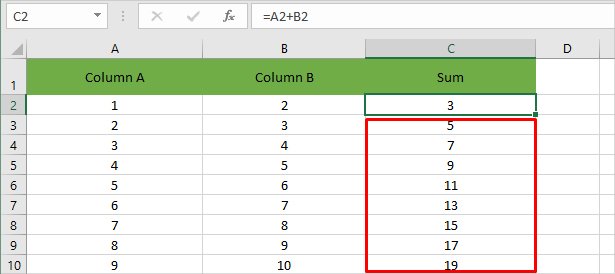
Observação: se o Excel encontrar um linha inteira faltando ao aplicar a fórmula, ela parará lá e não será aplicada às células mais abaixo na coluna. Portanto, certifique-se de que não haja linhas em branco aplicando-o e remova as lacunas, se necessário.
Vamos dar uma olhada em um exemplo para obter uma imagem clara do que acontece se você tem uma célula vazia ao aplicar a fórmula.
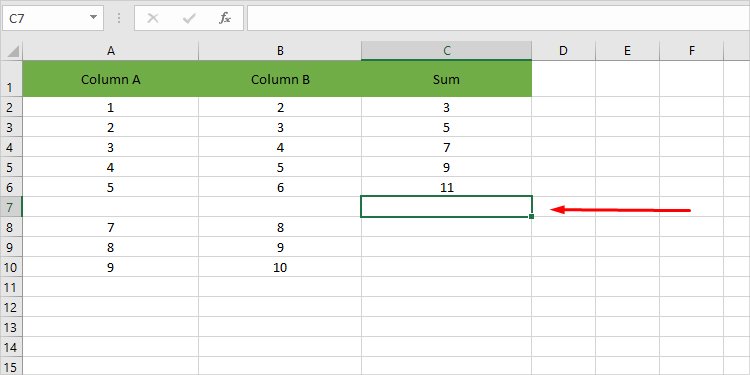
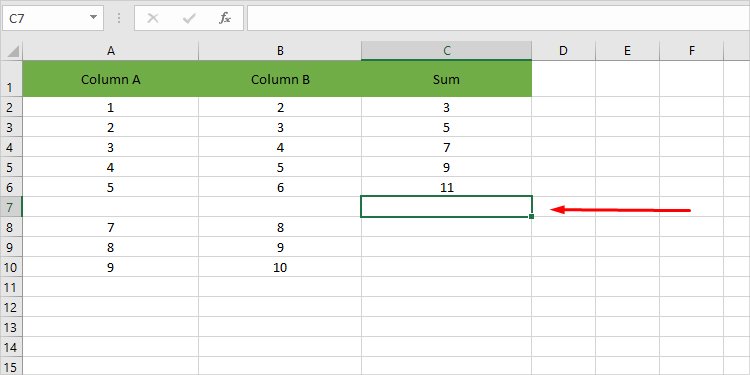
Aqui, uma linha inteira é ausente, então o método de clique duplo para por aí e não preenche a coluna inteira.
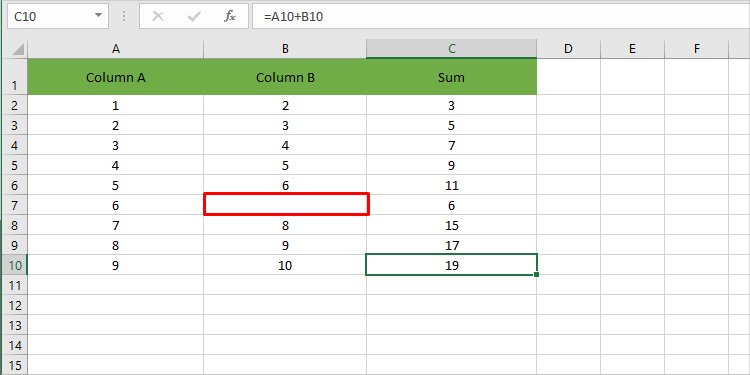
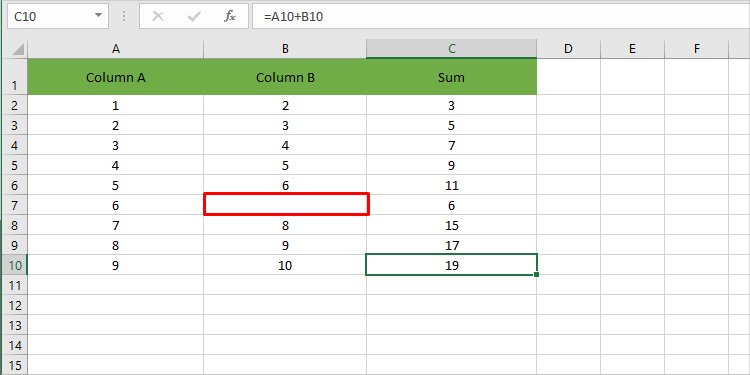
No entanto, neste caso, mesmo que uma das células adjacentes esteja em branco, este método assume o seu valor como zero e continua a aplicar o fórmula para a coluna inteira.
Arrastar a alça de preenchimento
Nesse método, você arrasta a alça de preenchimento até o final da coluna para usar a mesma fórmula.
Geralmente, esse método não é apropriado no caso de um grande conjunto de dados. Por exemplo, se você tiver milhares de células para aplicar a fórmula, será impraticável e ineficiente arrastar até o final dessa coluna.
Veja como você pode usá-la:
selecione uma célula onde você já aplicou a fórmula uma vez. Em seguida, passe o mouse sobre a alça de preenchimento (pequeno quadrado) até ver seu cursor mudar para o ícone de mais. Em seguida, segure e arraste a alça de preenchimento para baixo da coluna e solte-a até chegar ao final. 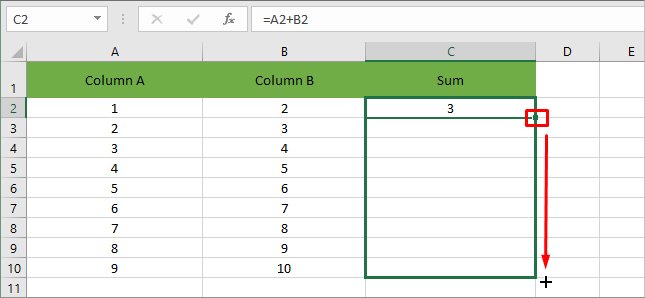
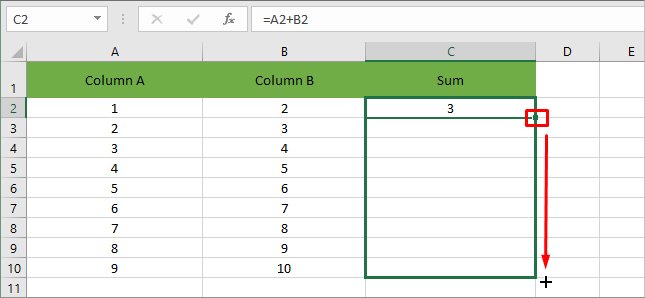
Observação: ao contrário do método de clique duplo acima, mesmo que a célula de colunas usada na fórmula tenha uma linha em branco ao aplicar a fórmula, ele define o valor calculado valor como zero e prossegue para outras linhas selecionadas.
Usando a tecla de atalho
Outra maneira de aplicar a fórmula para a coluna inteira é usar o atalho Ctrl + D chave. Funciona praticamente como o método de arrastar.
Mas, em vez de usar a alça de preenchimento, você primeiro arrasta para baixo abaixo da célula aplicada à fórmula em toda a coluna. Em seguida, pressione a tecla de atalho.
Como alternativa, você pode arrastar a coluna inteira e aplicar a fórmula à primeira célula da coluna. Em seguida, em vez de pressionar a tecla Enter, pressione Ctrl + Enter.
Copiar e colar a fórmula
Como o nome sugere, você copia e cola uma fórmula de célula para aplicá-la na células em toda a coluna.
Para isso,
selecione a célula onde você aplicou a fórmula.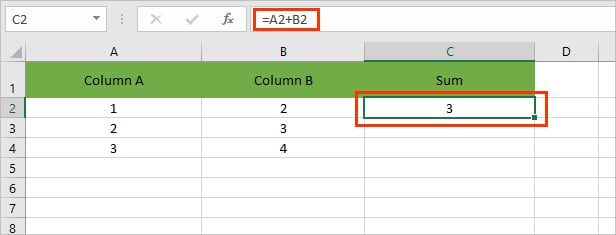
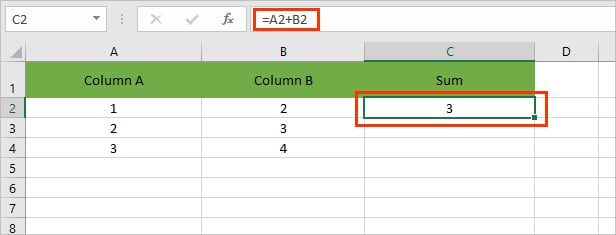 Em seguida, copie-o usando a tecla de atalho Ctrl + C no Windows. Pressione Command + C se estiver usando um Mac. Agora, selecione as células abaixo na coluna e pressione Ctrl + V (Windows) ou Command + V (Mac) para colar. Você também pode optar por colar a fórmula em uma coluna diferente.
Em seguida, copie-o usando a tecla de atalho Ctrl + C no Windows. Pressione Command + C se estiver usando um Mac. Agora, selecione as células abaixo na coluna e pressione Ctrl + V (Windows) ou Command + V (Mac) para colar. Você também pode optar por colar a fórmula em uma coluna diferente.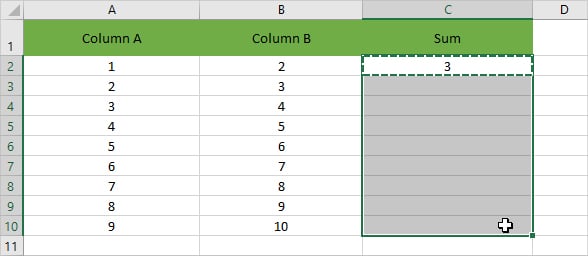 Além disso, para evitar o uso do formatação da célula que você copiou, clique com o botão direito do mouse e selecione a opção Fórmulas (área de transferência com o ícone fx) nas opções Colar.
Além disso, para evitar o uso do formatação da célula que você copiou, clique com o botão direito do mouse e selecione a opção Fórmulas (área de transferência com o ícone fx) nas opções Colar.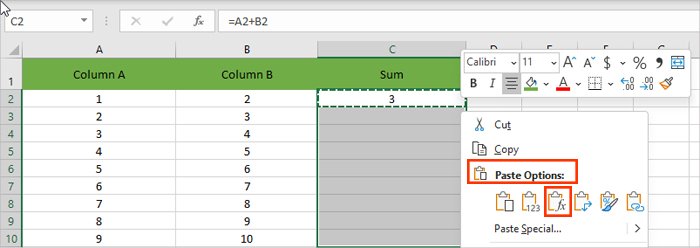
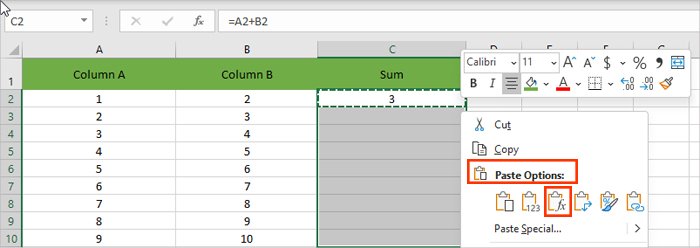
Usando a opção de preenchimento da barra de menus
Você pode acessar a opção Preencher na barra de menu superior para usar a fórmula em toda a coluna.
Selecione a primeira célula da coluna de saída e arraste as células abaixo junto com ela.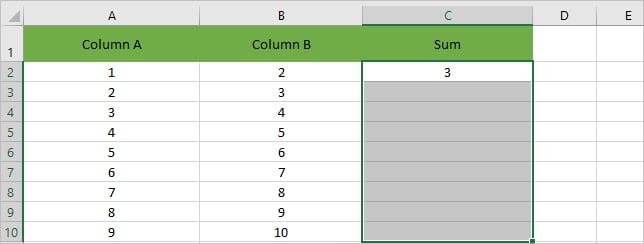
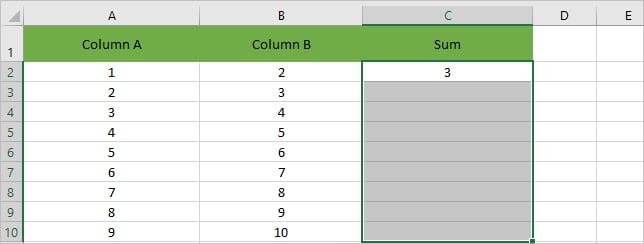 Na guia Início, clique na opção Preencher no canto superior direito e escolha a opção Para baixo.
Na guia Início, clique na opção Preencher no canto superior direito e escolha a opção Para baixo.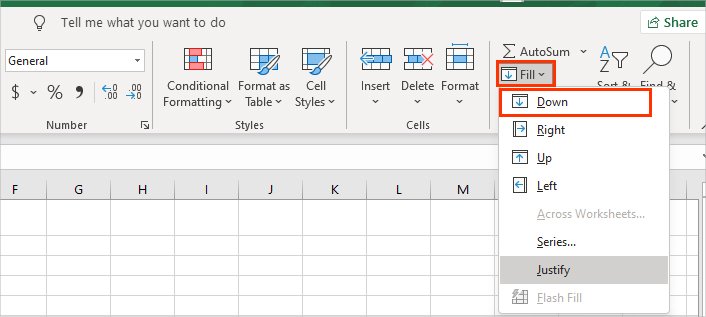
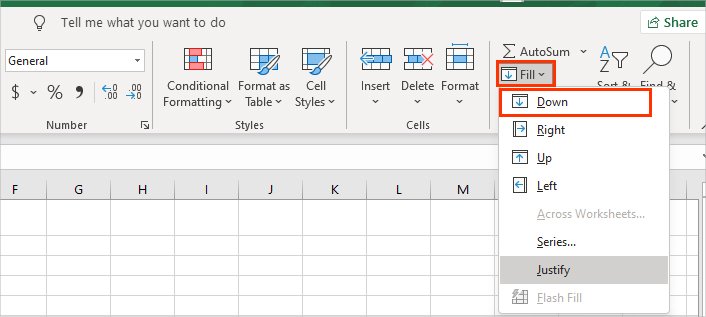
Por que o preenchimento automático não está funcionando?
Se a fórmula não for aplicada ao usar a alça de arrastar, você precisará habilitar uma opção nas configurações do Excel.
Veja como fazer isso:
Clique no menu Arquivo na parte superior e clique em Opções. Em seguida, selecione a guia Fórmulas no sidecar. Na seção Opções de cálculo, selecione a opção automática abaixo de Cálculo da pasta de trabalho.